- VPCL219FJ/W | 製品別情報 | サポート | VAIO – SONY 公式
- スペック | Lシリーズ | 製品情報 | 個人向け | VAIOパーソナルコンピューター – SONY 公式
TV用モニターとして『SONY VAIO L (VPCL219FJ)』を購入しましたが、肝心のPC側があまりにも遅くイライラしたため分解して、メモリ増量、SSD化を行いました。
分解方法については以下サイト様を参考にさせていただきました。
- VAIO LシリーズのストレージをSSDに換装して高速化してみる! – ソニーが基本的に好き。
- SONY VAIO L (VPCL218) のHDDをSSDに換装してみた! – なまけにっき
1. 本体裏の4つのネジを取り外す
本体裏にある4つのネジを取り外します。
2. モニターの足を取り外す
モニターの足を外すと簡単に書きましたが、半端ない力が必要です。
なるべくVAIO Lを仰向けに寝かせ、液晶面を柔らかいものに当たるようにして、モニターの足を手前に引っ張りましょう。
『バキッ』っと嫌な音がなりますが、気にせず引っ張らなければなりません。
3. メモリスロット
メモリスロットはDDR3 SODIMM×2本。
ELPIDA台湾製のDDR3-1333 2GB×2が元から入っていました。
とりあえず手元に転がっていたDDR3L-1600 CL11の4GBメモリを突っ込み、暫定的に4GB+2GBの6GBへ。
4. HDDベイの4つのネジを外す
HDDベイは3.5インチのSATAのHDDが内蔵されています。
HDDベイを固定している4つのネジを取り、HDDを取り外します。
なお、こちらの4つのネジはHDDベイと固定されてあるため失くすことはないかと思います。
5. SATAケーブル、電源ケーブルを取り外す
SATAケーブルとSATA電源ケーブルがHDDに付いているので、先にケーブル類を取り外してからHDDを取り外しましょう。
VAIO L (VPCL219FJ)に内蔵されていたHDDはWestern Digitalの『WD1001FAES』となっており、コンシュマー向けの『WD1001FALS』のOEM向けかと思われます。
まさかメーカーPCで黒キャビを見るとは。
6. SSDをHDDベイに取り付ける
今回使用したのはPlextorのM5P 128GB (PX-128M5P)で、容量に関しては『外付けのHDDを使えばなんとかなるだろう』と言う事で採用。
なおお気づきのかたも居らっしゃるかと思いますが、あえて2.5インチ→3.5インチ変換アダプターを使用していません。
↑ 2.5インチ→3.5インチ変換アダプター
それは何故かというと、VAIO Lの3.5インチのマウンターが非常に厄介な存在で、マウンターのSATAケーブル、SATA電源の所が加工されているため、マウンターを使用すると干渉することがあったためです。
IntelのSSDやPlextorのSSDに付属しているマウンターではどうやってもネジ穴の位置や、マウンターのSATAケーブル、電源部分と干渉し接続することが出来ませんでした。
仕方なく上記のように1点止めを行い、落ち着きました。
無事収まりました。
6. リカバリディスクからリカバリ作業
4枚のリカバリディスクから2時間ほど時間を掛けて、リカバリ。(リカバリディスクの作成だけで約3時間半掛かりました・・・)
これでメモリ増設、SSD化は完了。
今後はより分解して、GeForce 315Mがマザーボードにオンボードなのか、MXMモジュールなのか調べてみたいですね。
※オンボード実装でした。

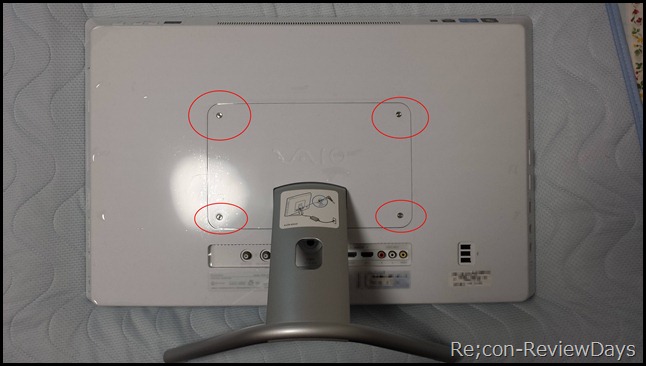











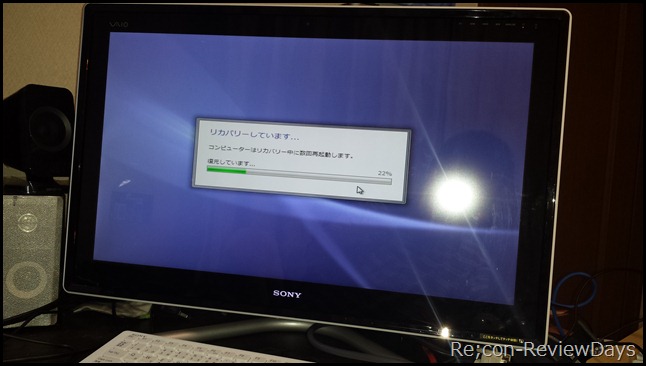
初めまして。ssd換装おめでとうございます。拝見して小生もsvl24138をSSD化してみたいと思います。冷却ファンの交換も一緒に計画しています。質問ですが、裏蓋を外してからパソコンの足台ごと半端ない力でのところを詳しく教えていただけませんか。
>>和田眞一 様
コメント有難う御座います。台座の外し方については正直「文章化できるようなものではなかった(力を入れつつ上下に動かしていたら外れた)」ため、そういった記載とさせて頂いております。